

|
办公软件是指可以进行文字处理、表格制作、幻灯片制作、图形图像处理、简单数据库的处理等方面工作的软件。目前办公软件朝着操作简单化,功能细化等方向发展。办公软件的应用范围很广,大到社会统计,小到会议记录,数字化的办公,离不开办公软件的鼎力协助。另外,政府用的电子政务,税务用的税务系统,企业用的协同办公软件,这些都属于办公软件。 一些做模具的工程师经常ProE软件,会使用ProE建模零件模型,怎么用ProE轴命令?而本节就介绍了ProE用轴命令建模零件的技巧,还不了解的朋友就跟着小编学习一下吧,希望对你们有所帮助。 启动proe软件,在proe软件界面点击新建文件图标,新建一个proe实体零件。 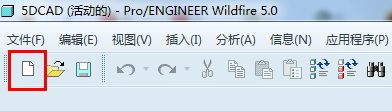
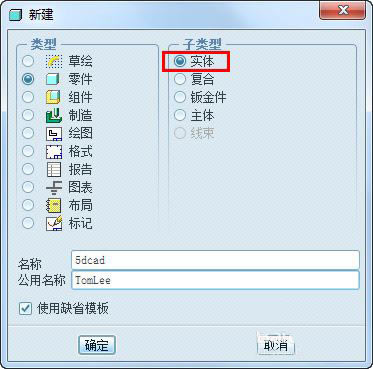
首先使用拉伸特征创建一个圆柱实体,因为轴特征需要先有实体才会激活指令。 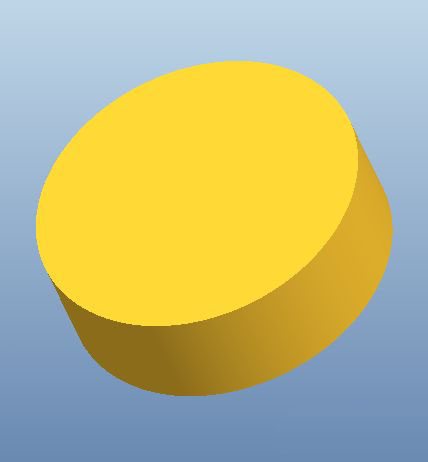
然后在ProE的插入菜单下的高级特征中启动轴命令。 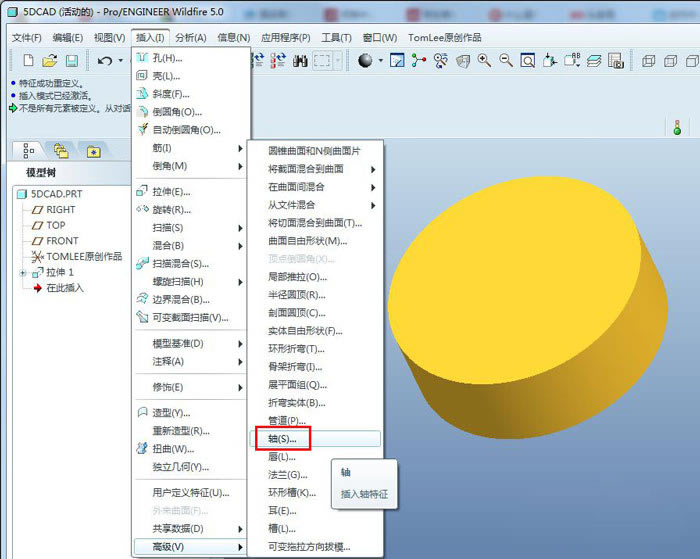
选择同轴的方式创建一个轴特征,其实就是一个旋转实体放置在了选择的实体表面。 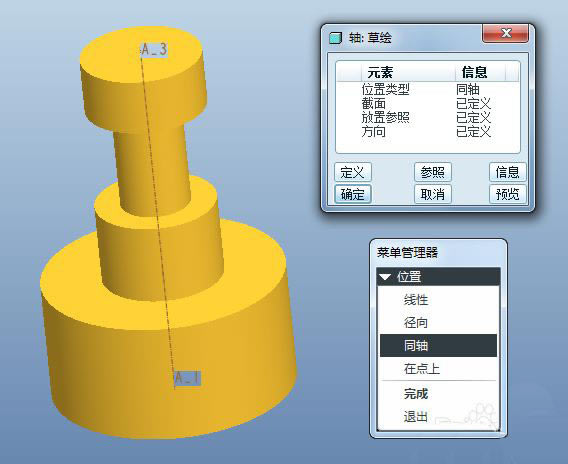
草绘截面需要绘制一根中心线,草绘截面在中心线一侧,就跟画旋转特征一样的要求。 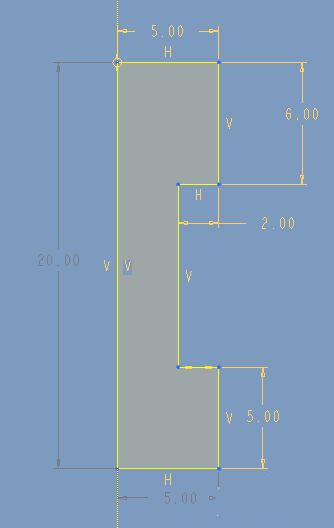
还可以选择线性放置,就是参考两个尺寸标注来放置旋转实体,类似线性孔的放置。 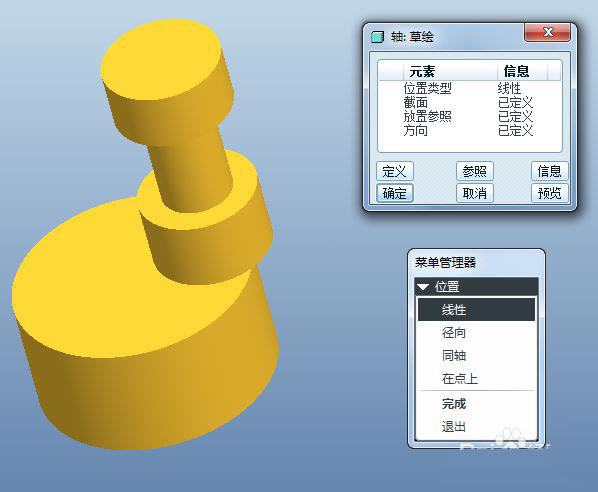
也可以用径向放置的方式,需要选择一根基准轴和一个参考平面来标注角度和半径尺寸。 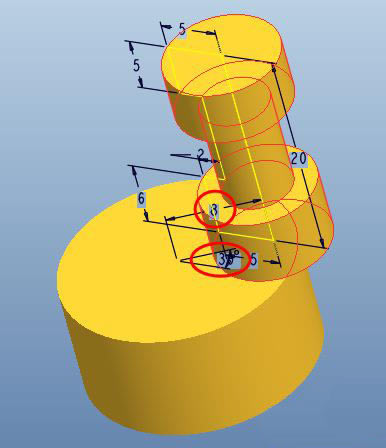
也可以创建一个基准点来放置旋转实体。 
注意事项: 如果要使用ProE高级特征,需要设置config选项allow_anatomic_features为yes。 需要先有实体才能激活轴特征命令。 以上就是ProE用轴命令建模零件的技巧,希望大家喜欢哦。 Office办公软件是办公的第一选择,这个地球人都知道。除了微软Office,市面上也存在很多其他Office类软件。 |
温馨提示:喜欢本站的话,请收藏一下本站!